Zoomは、主要なビデオ会議プラットフォームの1つとして、発足以来、オンライン会議を簡単にしました。このアプリには、会議のホスト、出席、整理を簡単にする機能が多数あります。
Zoomの際立った機能の1つは、アプリから直接定期的な会議をスケジュールできることです。定期的な会議は、会議の主催者やホストにとって大きなゲームチェンジャーとなり、生活を楽にします。
Zoomの定期的な会議とは?
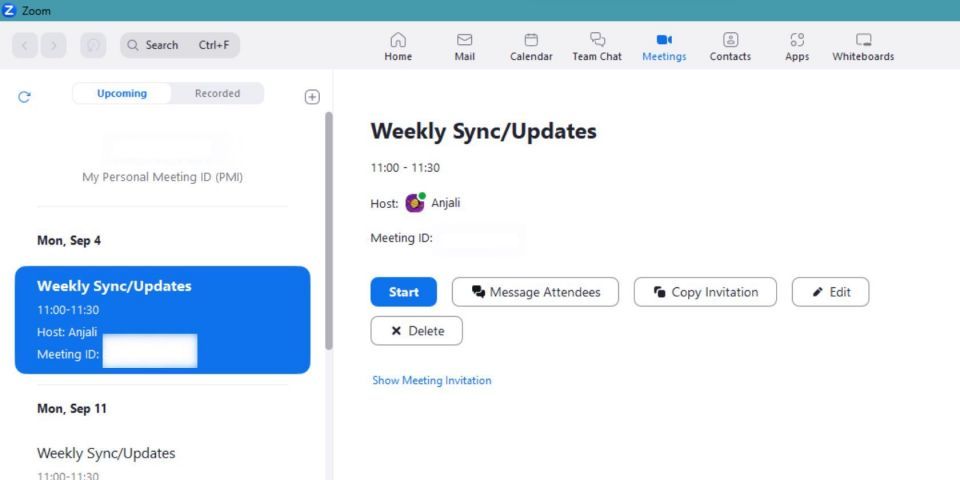
定期的な会議とは、その名の通り、定期的に繰り返される会議です。これらは、毎週のチーム会議、毎日の同期呼び出し、毎月の回顧など、特定の間隔で繰り返されます。
多くの組織や個人が毎日Zoomを使用しているため、このアプリには、これらの会議のスケジュールとホストを簡単にする包括的な会議予約機能があります。
各Zoom会議には一意のIDがありますが、定期的な会議には同じIDが使用されるため、会議のリンクに関する混乱を回避できます。これにより、ユーザーは会議を追跡し、手間をかけずにアクセスできます。
Zoomで定期的な会議をスケジュールする方法
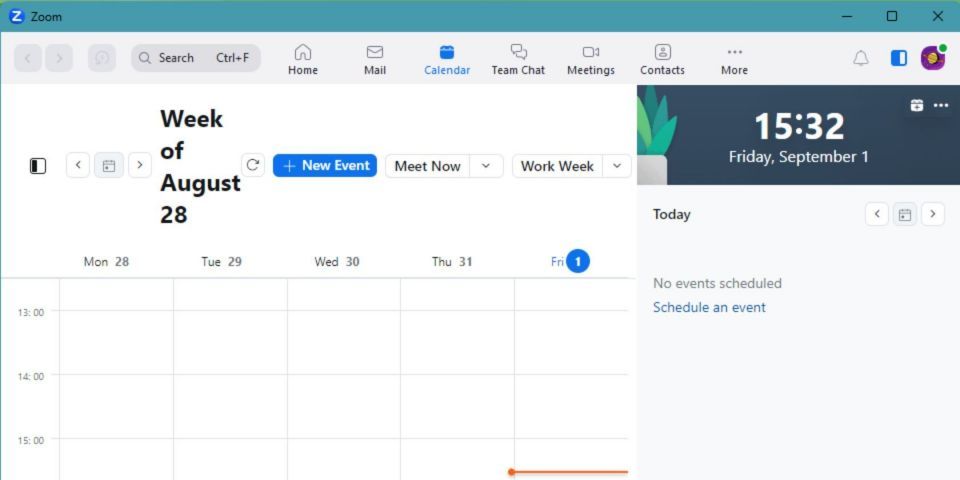
Zoomカレンダーには、Zoomアカウントにリンクされたカレンダーに基づいて、招待された今後の会議が表示されます。さらに、Zoomのアプリ内カレンダーを使用すると、数ステップで定期的な会議を作成し、出席者を招待できます。方法は次のとおりです。
- コンピューターでZoomクライアントを開き、サインインします。
- メニューバーで、カレンダーをクリックしてZoomカレンダーを表示します。
- 新規イベントをクリックします。
- 出席者のメールアドレス、イベントの日付と時刻、イベントのタイトル、イベントの説明など、イベントの詳細を入力します。
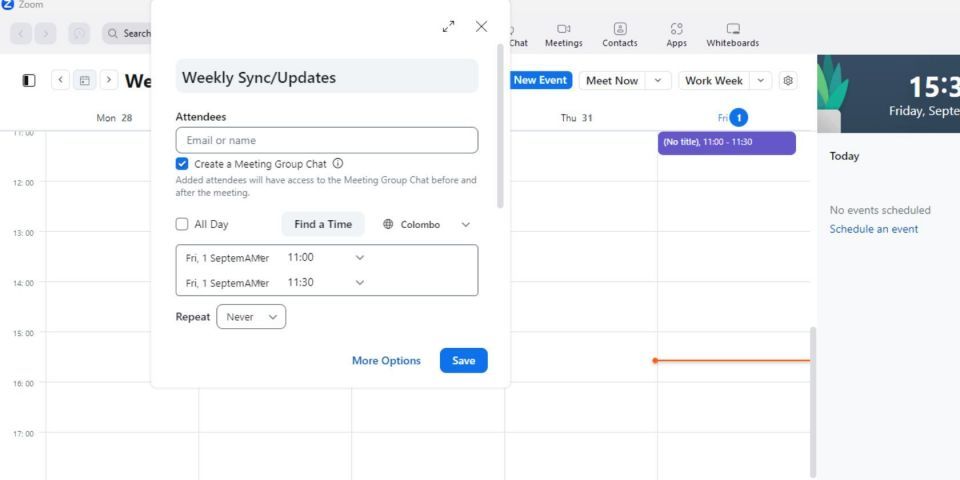
- 繰り返しドロップダウンをクリックし、会議の頻度を選択します。
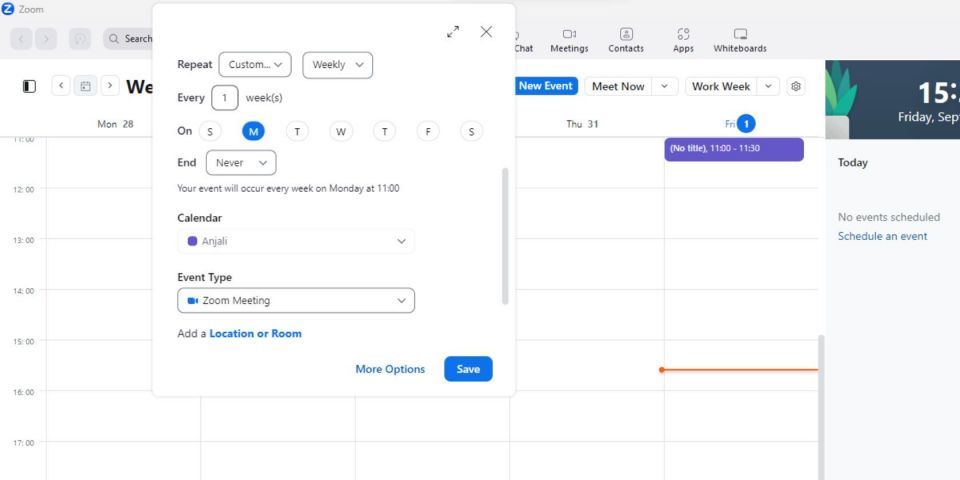
- 会議の詳細をすべて調整したら、保存をクリックします。
保存をクリックすると、Zoomは会議とその今後の繰り返しをカレンダーに保存します。これにより、他の出席者に招待状が送信され、各会議の発生がカレンダーに追加されます。
会議の頻度は、デフォルトで1回限の会議の場合は「なし」に設定されています。定期的な会議の場合は、毎日、毎週、毎月、またはカスタムの繰り返しを選択できます。
Zoomで定期的な会議の詳細を表示する方法
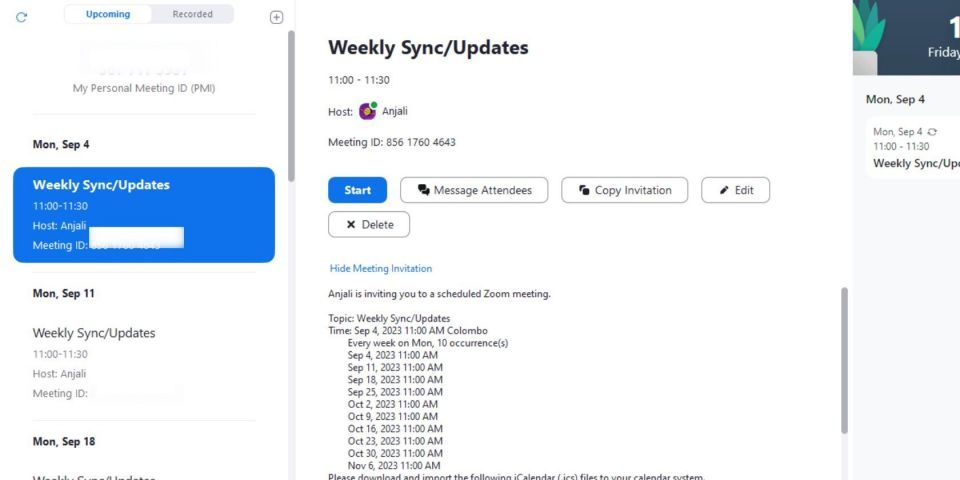
Zoomの会議メニューに移動すると、定期的な会議をより包括的に表示できます。このメニューには、今後の会議用と録画されたZoom会議用の2つのタブがあります。
- メニューバーで、会議をクリックします。
- 今後の会議タブに移動して、定期的な会議の今後の発生と、カレンダーにある可能性のある他の会議をすべて表示します。
- 会議の発生をクリックし、会議の招待状を表示をクリックします。
これにより、今後の発生、会議のリンク、会議IDなど、定期的な会議のすべての詳細が表示されます。
Zoomで会議の発生を編集する方法
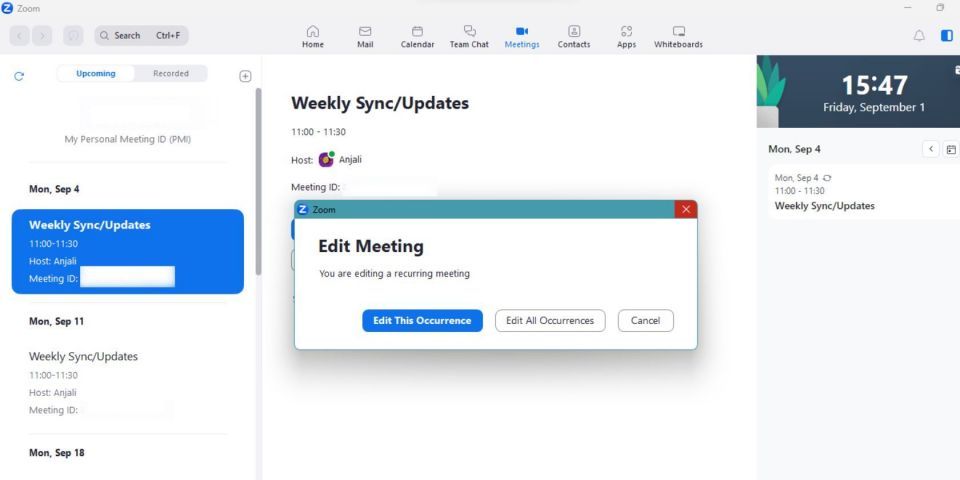
他のZoom会議と同様に、定期的な会議を編集できます。これには、Zoom会議の時間と日付、説明、その他の詳細の変更が含まれます。
- 会議タブで、編集する会議を選択します。
- 編集をクリックします。
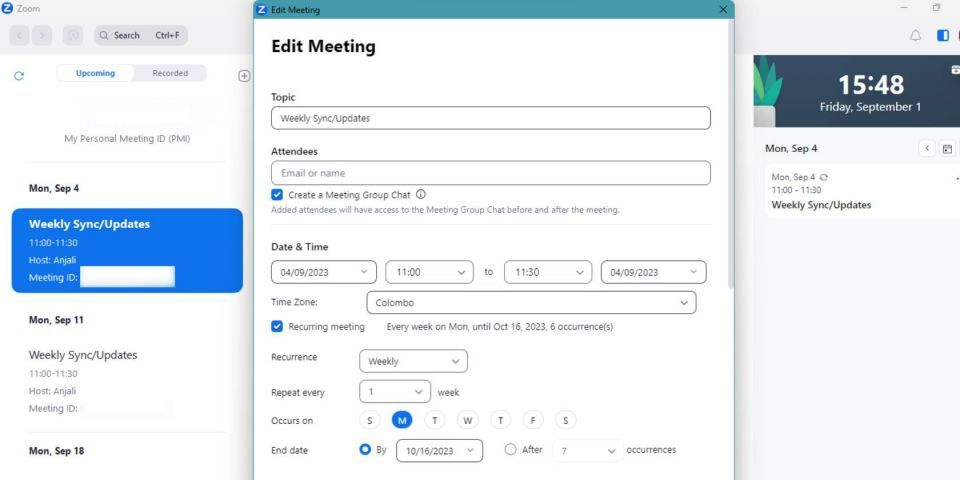
- ポップアップ画面で、定期的な会議の選択した発生のみを編集するか、今後のすべての発生を編集するかを選択します。
前の選択に基づいて会議の詳細を編集するための別のポップアップが表示されます。会議に必要な編集を行い、保存をクリックして他の出席者に更新を送信します。
Zoomで会議の発生を削除する方法
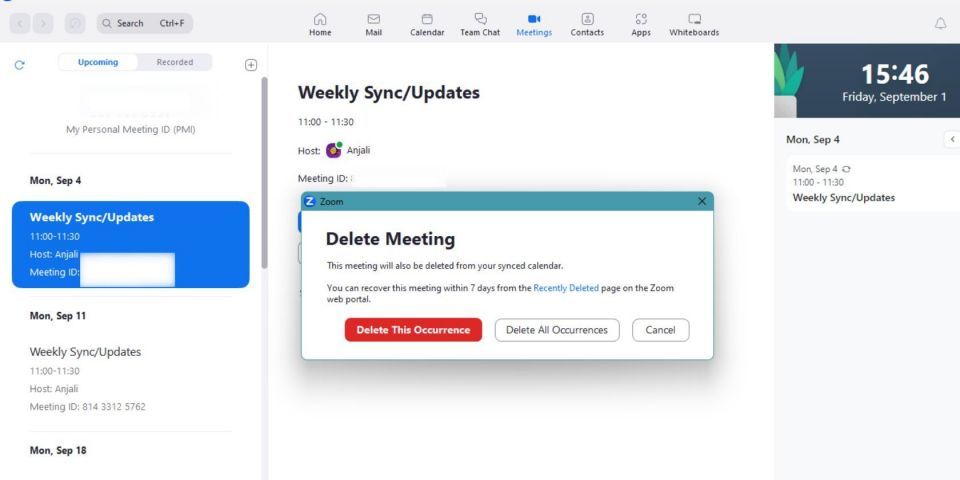
Zoomのスケジュールから定期的な会議を削除する必要がある場合は、次の手順を実行します。
- 会議タブで、削除する会議を選択します。
- 削除をクリックします。
- ポップアップ画面が表示され、選択した会議のみを削除するか、会議の今後の発生をすべて削除するかを選択できます。
選択した発生は選択に基づいて削除され、会議の他の出席者に通知されます。
Zoomで定期的な会議を楽に開催
定期的な会議を効率的にスケジュールすることは、組織の時間の大幅な節約につながります。Zoomの直感的なデザインは、定期的な会議の作成と管理を容易にし、全員が同じ認識を持つことを保証します。
過去数年間にわたり、Zoomは一貫して新しい機能をリリースし、ユーザーにとってアプリをより便利にしました。これらの機能を活用してオンライン会議を合理化し、生産性を向上させることを忘れないでください。
コメントする